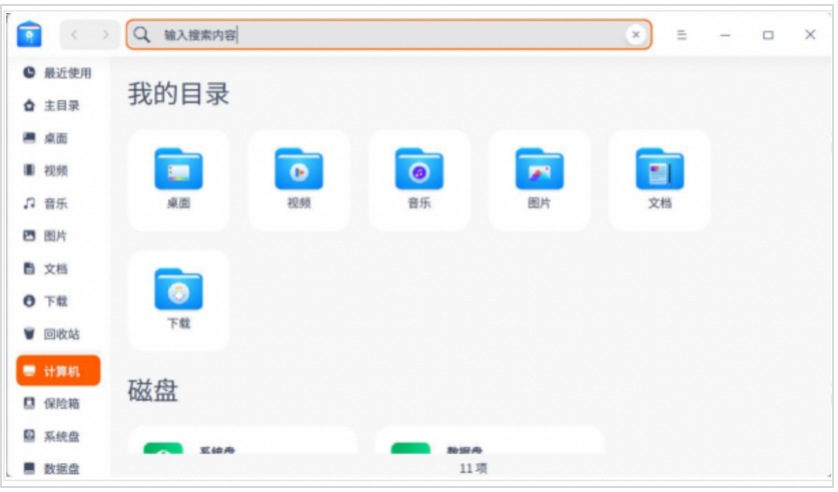统信UOS作为一款国产操作系统,其用户体验和个性化设置受到了用户的广泛关注。全局搜索功能作为提高工作效率的重要工具,允许用户快速定位文件和信息。本文将详细介绍如何在统信UOS操作系统下配置全局搜索功能。
步骤1:查看系统信息
在开始配置全局搜索之前,首先需要查看系统信息以确保系统满足配置要求。可以通过“系统设置”中的“关于本机”选项来查看系统版本、硬件配置等信息。
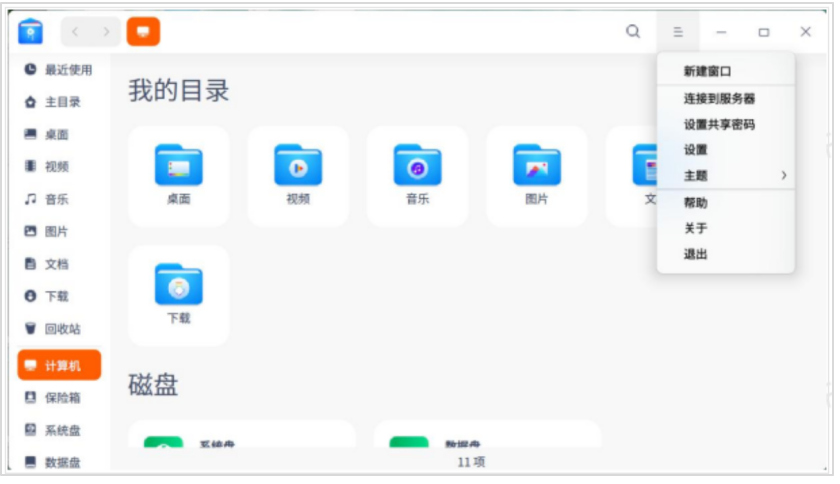
步骤2:使用快捷键打开全局搜索
使用快捷键 Ctrl + F 或在地址栏中单击搜索按钮进入搜索状态,输入关键字后按下键盘上的 Enter 键,搜索相关文件。
步骤3:全局搜索已打开
如果系统已经默认开启了全局搜索功能,用户可以直接使用快捷键进行搜索,无需进行额外配置。
步骤4:鼠标点击右下角图标打开
在统信UOS的底部任务栏中,通常会有一个全局搜索的图标。用户可以通过鼠标点击该图标来打开全局搜索界面。
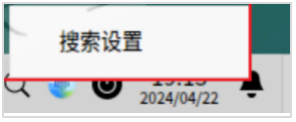
步骤5:鼠标右键打开设置
为了对全局搜索进行个性化配置,用户可以右键点击任务栏中的全局搜索图标,并在弹出的菜单中选择“设置”选项。
步骤6:可以设置搜索范围
在全局搜索的设置界面中,用户可以定义搜索的范围。这可以包括本地磁盘、网络位置或者特定的文件夹。
步骤7:可以设置索引
为了提高搜索速度,统信UOS允许用户设置索引选项。索引可以帮助系统更快地检索文件和数据。
步骤8:可以进行个性化设置
用户可以根据自己的使用习惯对全局搜索进行个性化设置,如调整搜索结果的显示方式、排序规则等。
步骤9:编辑桌面快捷方式
为了更方便地访问全局搜索,用户可以在桌面创建全局搜索的快捷方式。这可以通过右键点击桌面空白处,选择“新建” -> “快捷方式”来实现。
步骤10:桌面快捷方式图标
创建快捷方式后,用户可以为其设置一个直观的图标,以便于识别和快速访问。
步骤11:通过双击打开全局搜索
一旦桌面快捷方式设置完成,用户只需双击该快捷方式图标,即可快速打开全局搜索功能。
统信UOS的全局搜索功能为用户提供了一种高效的文件和信息检索方式。通过上述步骤,用户可以轻松配置并个性化自己的全局搜索体验。无论是通过快捷键、任务栏图标还是桌面快捷方式,全局搜索都能快速响应用户的需求,提高工作效率。
- 企业必用通讯工具:推荐10款适合企业内部使用的即时沟通软件
- 国产化环境统信 uos 系统如何安装第三方插件
- Slack 国内可以直接用吗?国内 Slack 替代软件推荐
- 卢本陶为什么不更新飞秋了?完全内网部署的即时通讯软件推荐
- 内网文件传输工具都有哪些?局域网远距离文件快速传输神器
- 不再尴尬,IM即时通讯软件飞书撤回时间设置技巧分享
- 世界各国常用的即时沟通工具都有哪些?各大即时通讯软件排行榜
- 企业内网即时通讯软件排行榜 6 款内网办公必备软件介绍
- 探索华为内部员工交流用的是哪种即时聊天软件
- 2023年协同办公软件排行榜前十名 好用的协同办公 app 推荐
- 定位不同,功能丰富:飞书和飞秋的运用场景对比
- 常用的办公即时沟通软件撤回消息时间列举 J2L3x 消息管理介绍
- 社交化团队协作工具 Slack 在国内企业的广泛应用:优点与局限性
- 办公协同即时沟通交流工具:J2L3x 十大常用具体功能介绍
- 2023年即时通讯聊天软件排行榜出炉!看看你用的是否上榜?
- 企业通讯不可少:统信 UOS 系统终端如何安装IM软件进行内部沟通?
- 政企即时通讯沟通软件阅后即焚是什么意思?安全聊天软件介绍
- 接二连三(J2L3x)安全协作即时通讯工具软件 通过邀请加入更安全更可信
- 政府协同办公系统存在的问题解析及解决方案
- 团队在线协作攻略:多人如何高效协同完成任务?
- J2L3x 数字工作空间:您身边的企业即时社交沟通通讯专家
- 类似飞秋的局域网文件传输软件有哪些?内网传输软件推荐
- 10款适用于企业团队沟通的顶级通讯工具排行
- 安全聊天软件测评:全球又安全又免费的私密聊天通讯软件
- 如何在企业中实现高效的跨部门协作与沟通
- 协同办公软件的国产化适配:推动信息化建设的新动力
- 打造高效沟通环境:推荐五款局域网聊天软件工具
- 局域网文件传输工具:让文件分享变得简单又快捷
- 国产化即时通讯兼容银河麒麟、统信等 Linux 系统
- 打造高效团队:部门协同与一体化协作的完美结合
- 提升工作效率的在线协作工具推荐:让团队合作更顺畅
- 安全沟通:哪些即时通讯软件支持双向删除聊天记录?
- 局域网文件共享工具推荐:提升团队协作效率的利器
- 局域网即时通讯工具推荐:选择最适合你的方案
- 选择麒麟系统局域网通信软件的五大理由
- 局域网在线协作软件评测:提升团队效率的最佳选择
- 打造高效团队:提升企业整体协作合力的策略分享
- 轻松搭建局域网通讯:推荐几款免费工具
- 研发协作工具大比拼:哪个软件最适合你的团队
- 安全与便捷并存:免费国产化即时通讯软件的优势分析
- 从公有到私有:聊天软件私有化部署的优势解析
- 私有化部署即时通讯的优势与挑战:你需要知道的事
- 从传统到现代:企业即时通信的国产化转型
- 安全聊天新时代:盘点国内主流阅后即焚软件
- 私有部署聊天系统:保护企业数据安全的利器
- 银河麒麟局域网共享文件软件:让文件传输更简单
- 打破壁垒,携手共进:跨部门沟通与协作的成功案例
- 选择企业内网通讯软件时必须考虑的五大因素